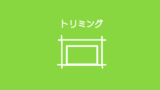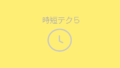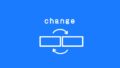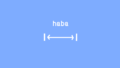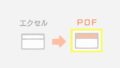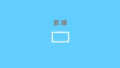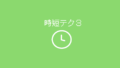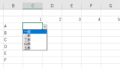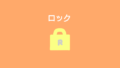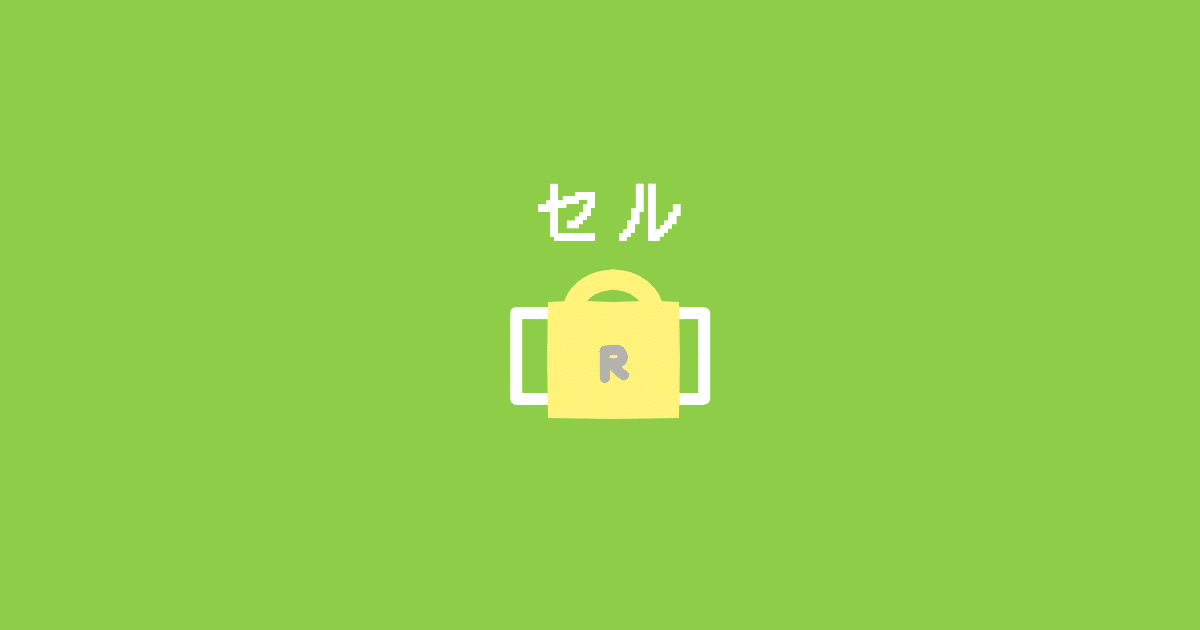『powerpointのスライドを画像に変換して使いたい!jpegもしくはpngとして保存するにはどうすればいい?』
『パワポのスライドの中でも、データの一部分のみをjpeg、pngとして画像化する方法はある?』
そんな方のために、パワーポイントのスライドやデータの一部をjpeg画像またはpng画像に変換する方法を分かりやすくご紹介いたします。
・パワーポイントの【スライド】をjpegまたはpng画像に変換する方法
・パワーポイントの【データの一部】をjpegまたはpng画像に変換する方法

操作はとても簡単です!さっそく見ていきましょう!
パワーポイント| スライド全体を jpeg png 画像に変換する方法
パワーポイントのスライドをjpegまたはpng 画像に変換する方法には2つのパターンがあります。
・名前を付けて保存 から変換する方法
・エクスポート から変換する方法
どちらを使っても同じく画像変換できますので、使いやすい方を使われてみてください。

個人的には『名前を付けて保存』から変換する方法をよく使っています!
※バージョンによっては、『エクスポート』の表示がない場合もあるので、当記事ではどちらの方法もご紹介します。
『名前を付けて保存』からjpeg png画像に変換する方法
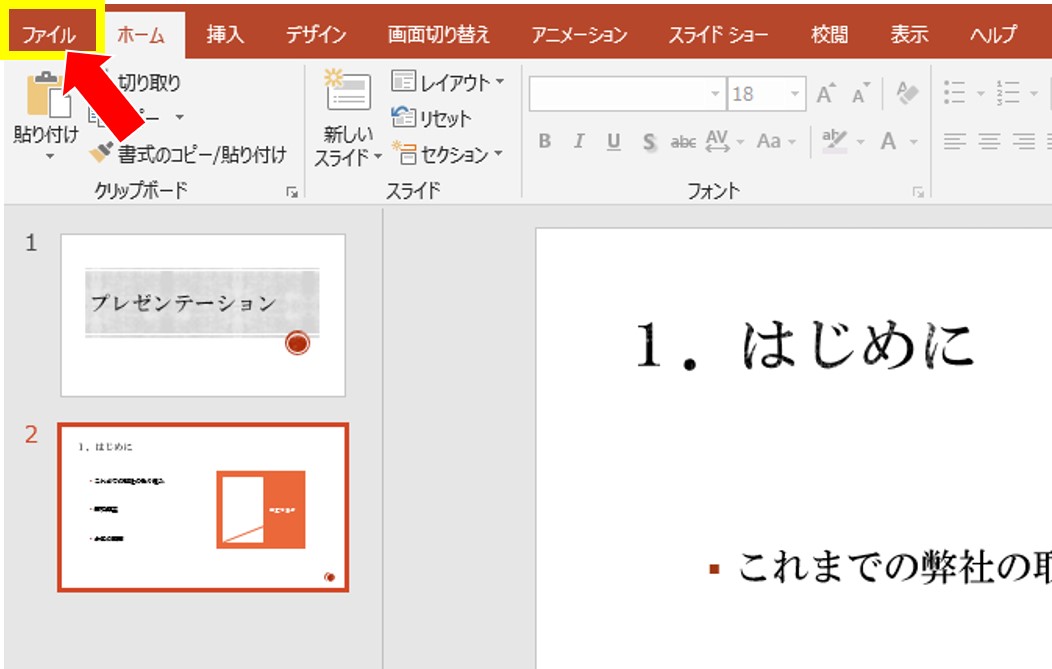
1.画像化したいスライドを選択
2.(上部タブ)ファイル をクリック
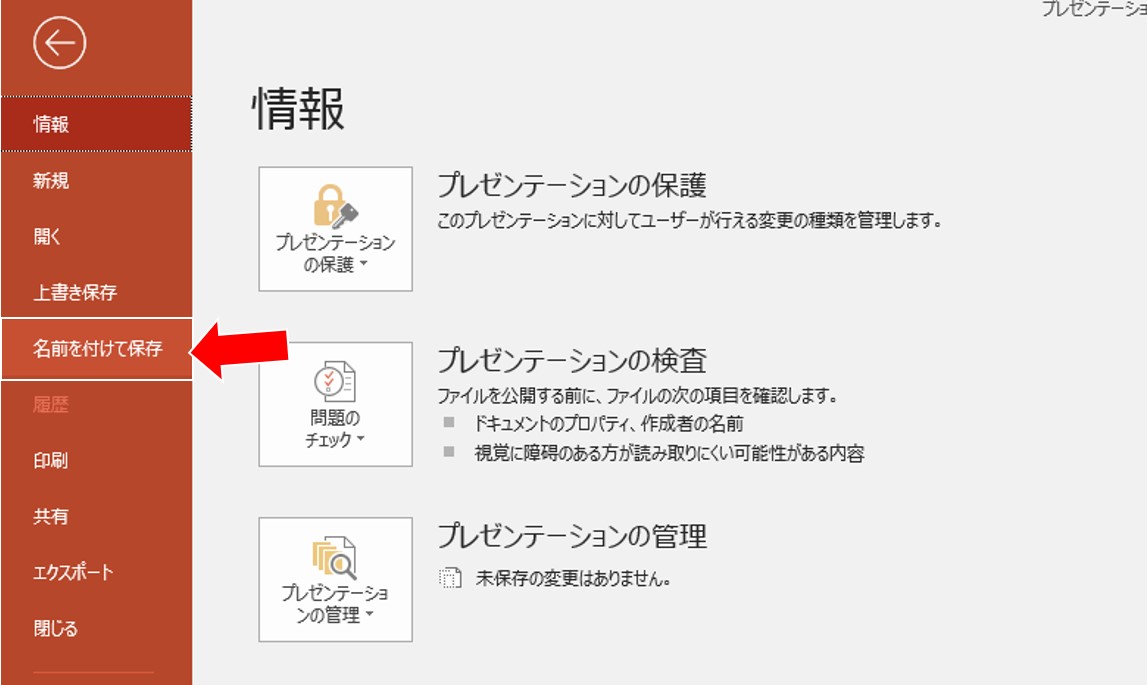
3.(左側タブ)名前を付けて保存 をクリック
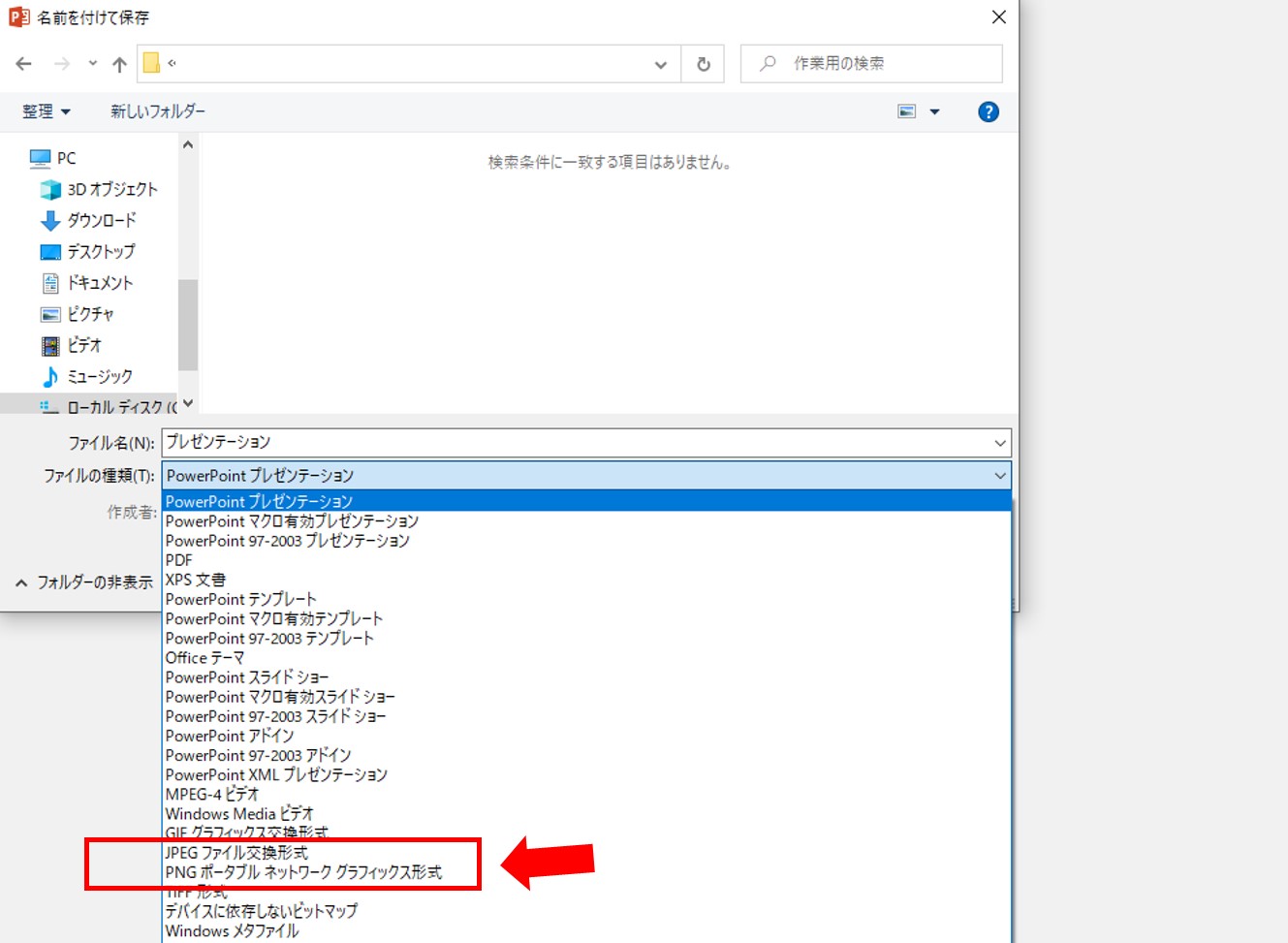
4.保存先を指定した後は、ファイル名をお好みで編集し、(プルダウンの)ファイルの種類▼ をクリック
5.JPEGで保存したい場合は『JPEGファイル交換形式』、PNGで保存したい場合は『PNGポータブル ネットワーク グラフィックス形式』を選択し、保存をクリック
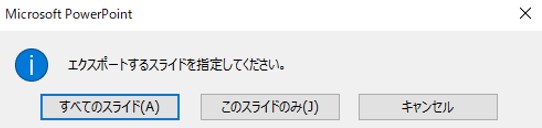
6.上図のような表示がでてくるため、このスライドのみ をクリック
※『このスライド』とは、最初に選択していたスライドのことを指します
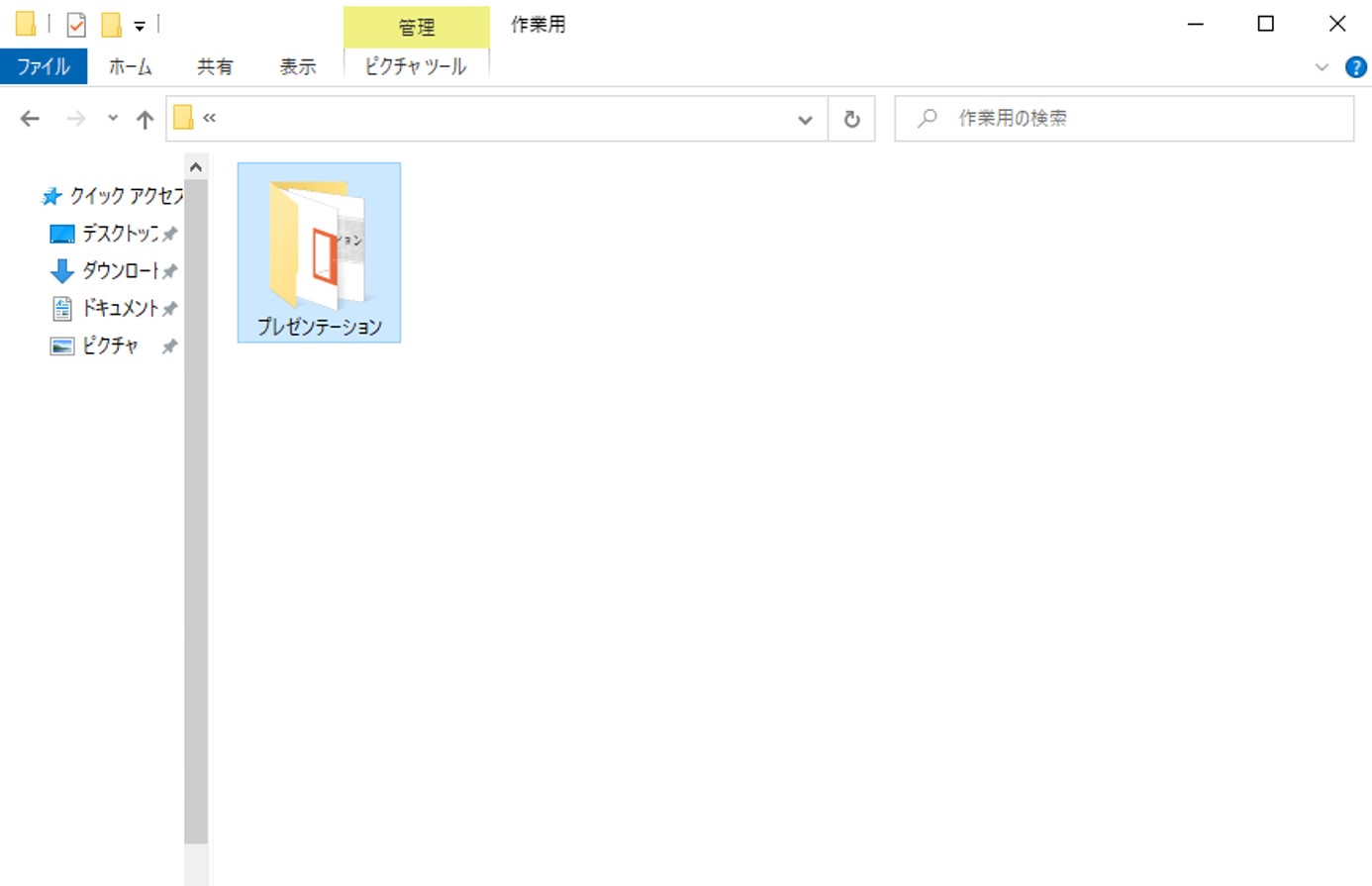
上図のように、スライド1枚1枚が画像化されたデータが1つのファイルとして自動保存されます。
一気にスライド全部を画像化したい時に便利ですね。
以上の1~6の流れで、パワーポイントのスライドをjpegやpng画像に変換することができます。
『エクスポート』からjpeg png画像に変換する方法

1.画像化したいスライドを選択
2.(上部タブ)ファイル をクリック
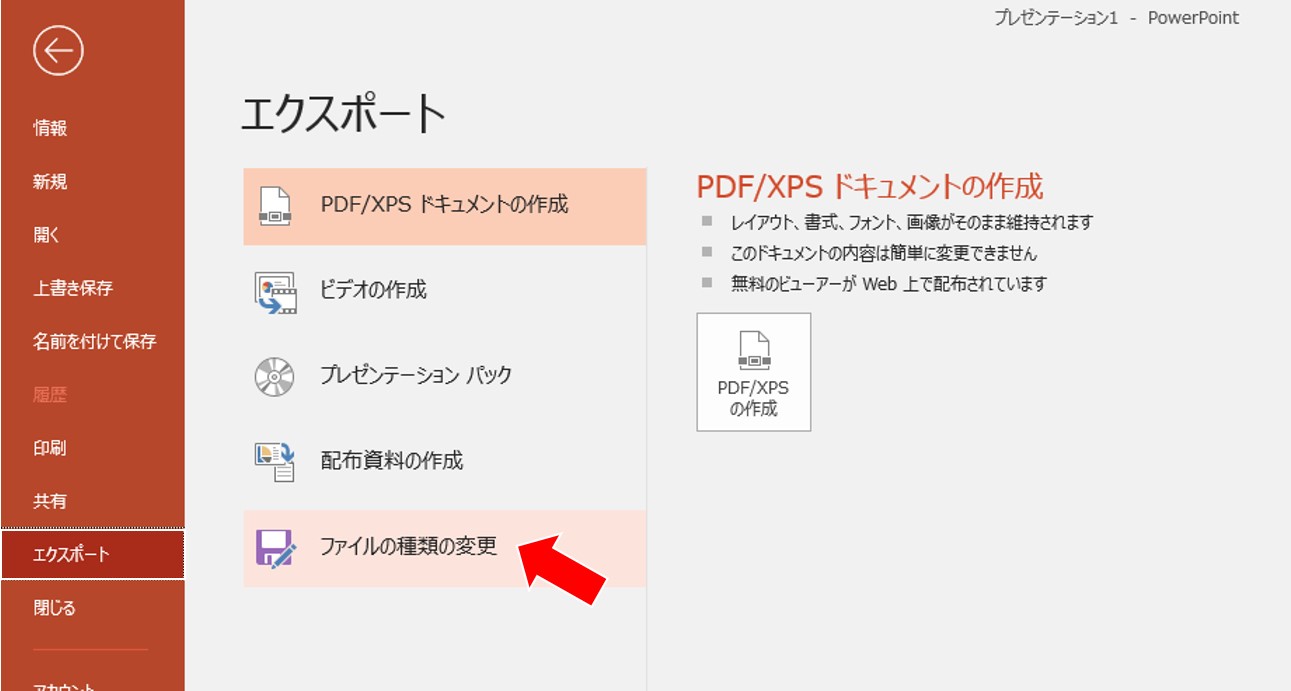
3.(左側タブ)エクスポート > ファイルの種類の変更 をクリック
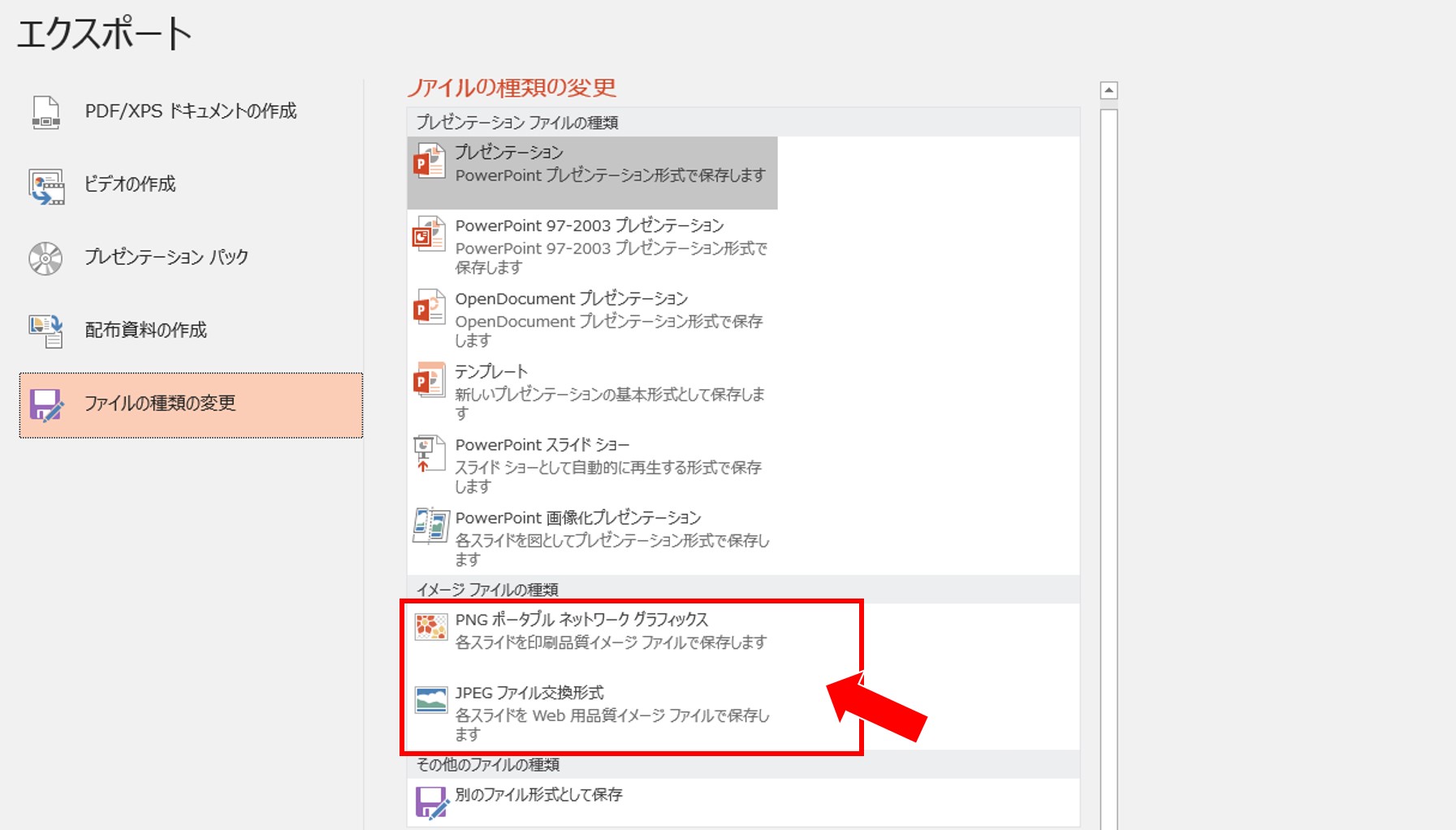
4.(イメージファイルの種類)の中から、
JPEGで保存したい場合は『JPEGファイル交換形式』、PNGで保存したい場合は『PNGポータブル ネットワーク グラフィックス形式』をダブルクリック
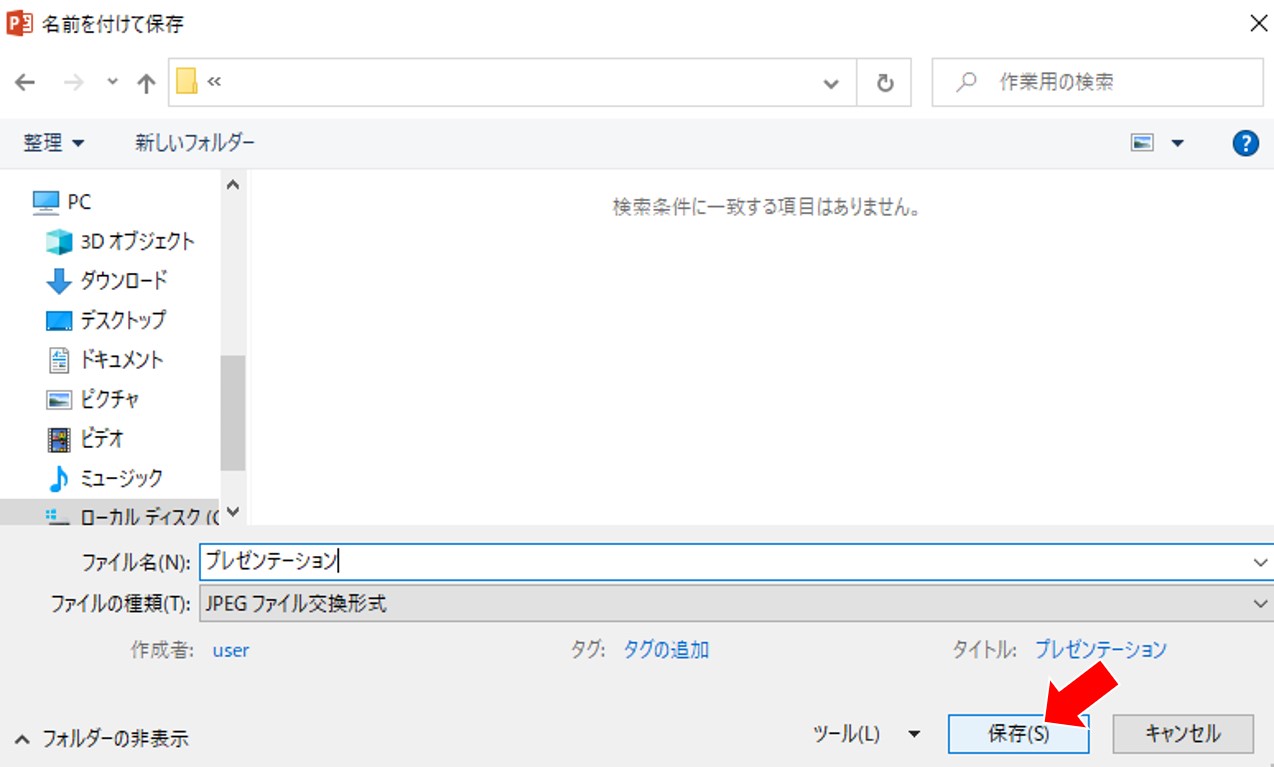
5.保存先を指定した後は、ファイル名をお好みで編集し、保存をクリック
以上の1~5の流れで、パワーポイントのスライドをjpegやpng画像に変換することができます。
パワーポイント| データの一部を jpeg png 画像に変換する方法
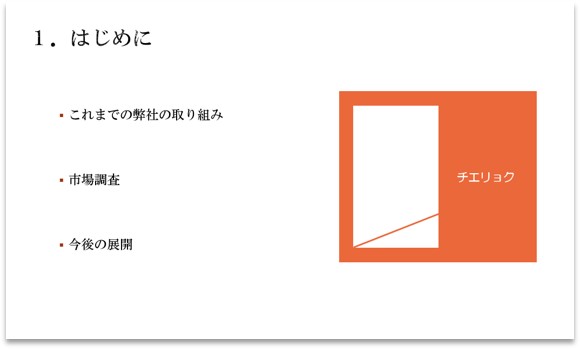
例えとして、(上画像の)スライド内で作成したオレンジ色の図形部分のみを画像化したい場合の変換方法をご紹介します。
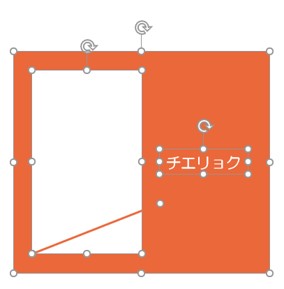
1.図形の要素をCtrlキーを押しながら、一つ一つ選択し、すべて選択した状態にします
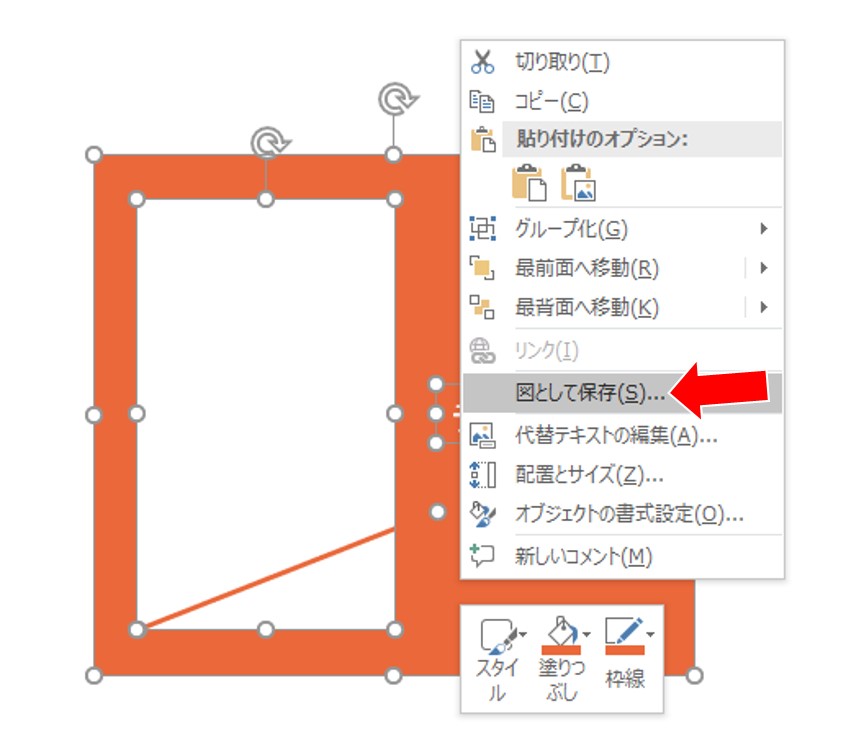
2.右クリック > 図として保存 をクリック
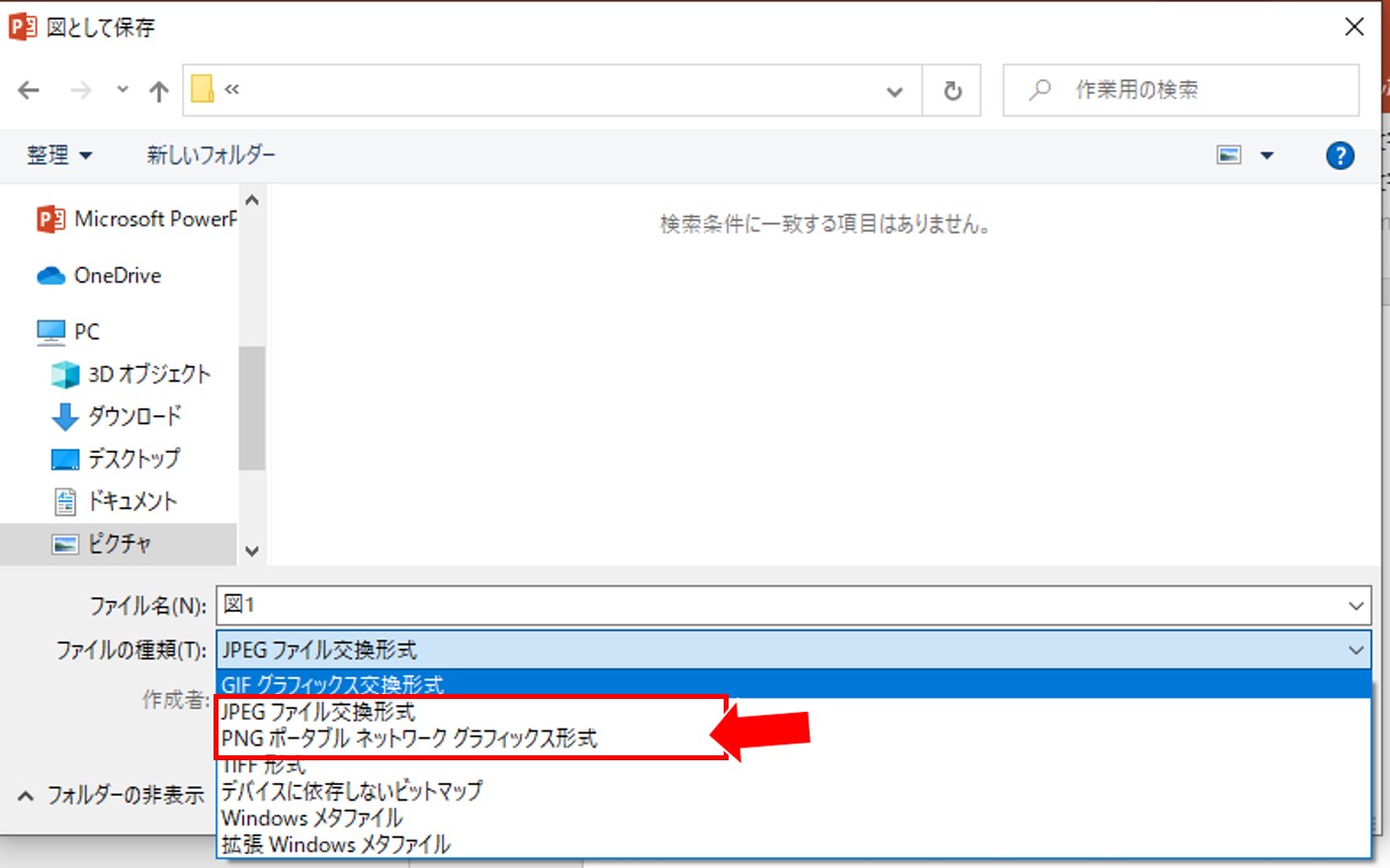
3.(ファイルの種類)の中から、
JPEGで保存したい場合は『JPEGファイル交換形式』、PNGで保存したい場合は『PNGポータブル ネットワーク グラフィックス形式』を選択し、保存をクリック
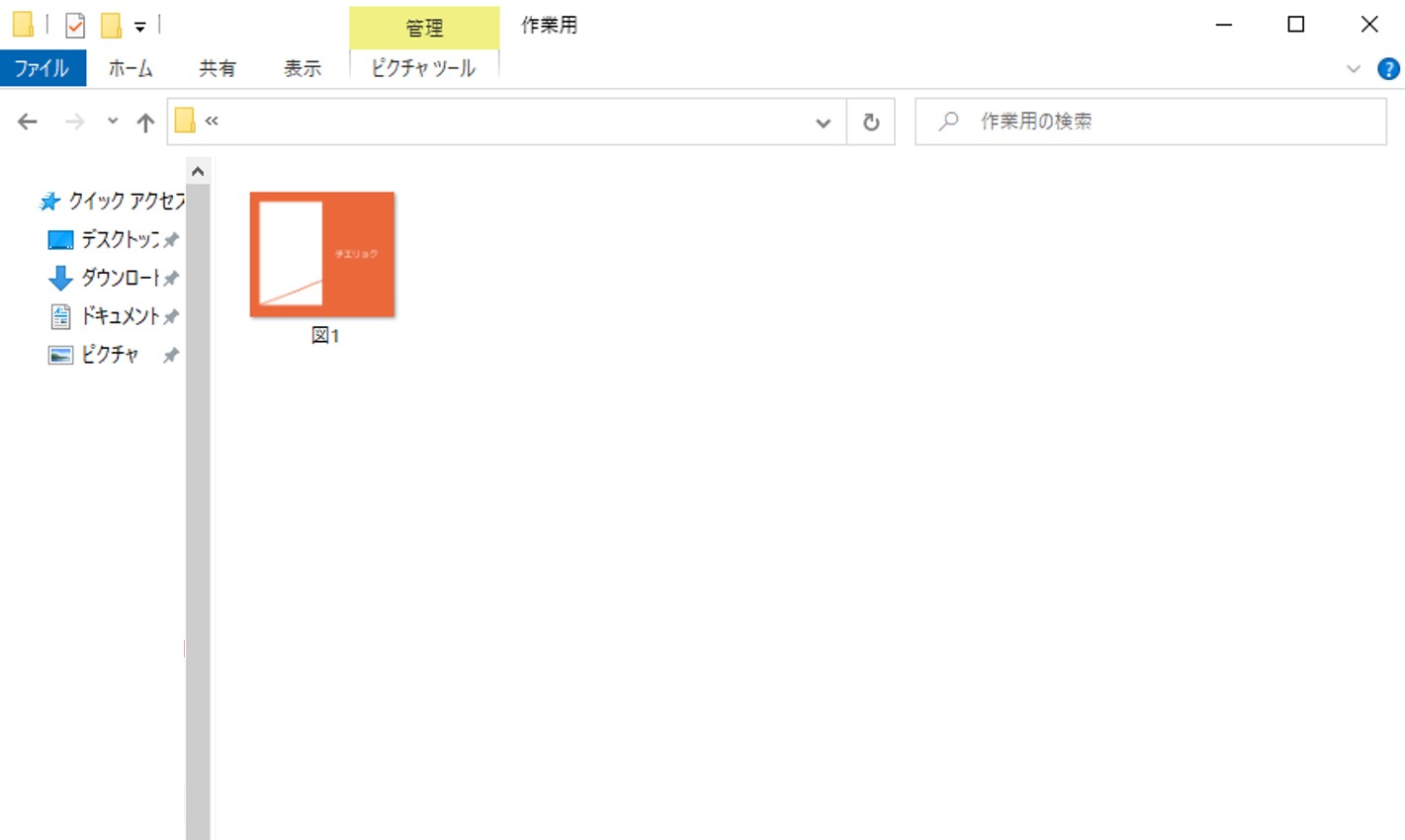
以上の1~6の流れで、パワーポイントのデータの一部をjpegやpng画像に変換することができます。

お疲れ様でした☆